PPT auto Crorrector
PPT-auto-Corrector 是一个基于 AI 的自动化工具,能够将拍摄的 PPT 照片智能矫正为标准幻灯片图像。项目结合 Segment Anything Model (SAM) 实现 PPT 区域自动识别,利用 OpenCV 进行透视变换与去畸变处理,输出统一尺寸(如 1920×1080)的高清图像,并支持批量处理与 PDF 合并。适用于讲座记录、会议归档、教学整理等场景,让模糊、倾斜
你是否也遇到过这些场景?
- 听讲座时拍了一堆 PPT 照片,但角度歪、有阴影、看不清。
- 回去整理时发现照片杂乱无章,根本没法当课件用。
- 想转成 PDF 存档,但每张图都歪歪扭扭,强迫症崩溃。
今天,我开源了一个小工具:PPT-auto-Corrector,它能:
✨ 自动识别 → 透视矫正 → 尺寸标准化 → 批量输出 → 合并 PDF
一键将你手机里拍糊的 PPT 照片,变成规整、清晰、可播放的幻灯片!
文章目录
🎯 项目目标
输入:一张从教室/会议室拍摄的 PPT 照片(倾斜、畸变、带黑板框)
输出:一张 1920×1080 的标准幻灯片图像,可直接用于播放、存档或转视频。
无需手动框选、无需 Photoshop,全程自动化。
🖼️ 效果对比
 |
 |
| 📷 拍摄原图(矫正前) | 📐 矫正结果(标准幻灯片) |
✅ 自动识别 PPT 区域
✅ 消除透视畸变
✅ 输出统一尺寸(默认 1920×1080)
✅ 支持批量处理
🔧 核心技术:SAM + OpenCV
这个项目的核心思路是:
- 用 AI 找出 PPT 在照片中的位置
- 用图像变换“拉直”它
1. 使用 Segment Anything Model (SAM) 智能分割
传统方法依赖边缘检测(如 Canny),但在复杂背景、模糊照片中效果很差。
我采用了 Facebook 开源的 Segment Anything Model (SAM),它能:
- 无需标注,自动分割图像中所有显著区域
- 精准识别出“最像 PPT”的矩形区域(最大 + 接近 16:9)
这样即使照片里有黑板框、投影边框、阴影,也能准确锁定 PPT 内容。
2. OpenCV 透视变换 + 尺寸标准化
找到四个角点后,使用 OpenCV 的 cv2.getPerspectiveTransform 进行透视矫正,并将结果统一缩放到 1920×1080,确保输出一致。
M = cv2.getPerspectiveTransform(src_points, dst_points)
corrected = cv2.warpPerspective(image, M, (1920, 1080))
🚀 如何使用?
1. 克隆项目
git clone https://github.com/AkanthaWang/PPT-auto-Crorrector.git
cd PPT-auto-Crorrector
2. 安装依赖
pip install opencv-python numpy torch torchvision
pip install segment_anything
pip install natsort
3. 下载 SAM 模型
wget https://dl.fbaipublicfiles.com/segment_anything/sam_vit_h_4b8939.pth
4. 放入照片
将拍摄的 PPT 照片(.jpg)放入 input_dir 文件夹。
5. 运行脚本
python ppt_auto_corrector.py
结果保存在 corrected_ppt/ 文件夹中。
6. (可选)合并为 PDF
python image_to_pdf.py
生成 ppt_slides.pdf,适合归档与分享。
📦 功能亮点
- ✅ 自动检测 PPT 区域:基于 SAM,无需手动框选
- ✅ 透视矫正:消除拍摄角度带来的畸变
- ✅ 批量处理:支持文件夹内多图自动处理
- ✅ 智能排序:支持按文件大小或文件名自然排序(适合时间序列)
- ✅ 输出标准化:统一为 1920×1080 或自定义尺寸
- ✅ 鲁棒性强:对模糊、阴影、低光有一定容忍度
📷 适用场景
| 场景 | 价值 |
|---|---|
| 教学讲座 | 把手机拍的板书/PPT 变成电子课件 |
| 会议记录 | 快速归档投影内容,无需手动整理 |
| 学术报告 | 拍照 → 矫正 → PDF,一键生成笔记素材 |
| 远程学习 | 帮助视障或坐后排的同学“还原”清晰画面 |
📦 项目结构
PPT-auto-Crorrector/
├── ppt_auto_corrector.py # 主脚本:PPT 矫正
├── image_to_pdf.py # 图像合并为 PDF
├── input_dir/ # 输入原始照片
├── corrected_ppt/ # 输出矫正后图像
├── image/ # 示例图片
├── sam_vit_h_4b8939.pth # SAM 模型权重(需自行下载)
├── requirements.txt
└── README.md
更多推荐
 已为社区贡献2条内容
已为社区贡献2条内容


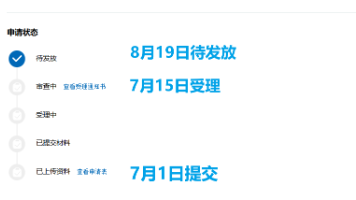





所有评论(0)